概要
何かの原因で、Windows10にログインする時、「このアカウントは無効になっています。システム管理者に問い合わせください。」をいうメッセージが表示されたことありますか?次にこの問題の解決方法2つを紹介します。
お問い合わせ:
Windows10にログオンしようとした時、パスワード入力ボックスの代わりに、「このアカウントは無効になっています。システム管理者に問い合わせください。」というメッセージが表示されました。自分は管理者アカウントなのに、どうしたらいいでしょうか?
この問題を解決するために、2つの解決方法があります。他の管理者ユーザーでログインし、無効なユーザーを有効にする。他の管理者ユーザーがない場合、プロのツールでパソコンに入り、無効なアカウントを有効にする。詳しくは次を参照してください。
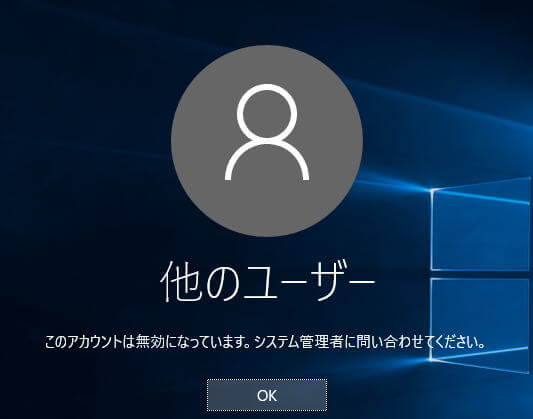
方法一:管理者ユーザーでログインし、無効なアカウントを有効にする
管理者ユーザーで無効なアカウントを有効にする方法
1.別の管理者ユーザーでログインし、デスクトップの「PC」アイテムを右クリックし、「管理」をクリックします。または「Windows」+「R」キーを押し、枠内に「lusrmgr.msc」を入力し、「OK」ボタンをクリックします。
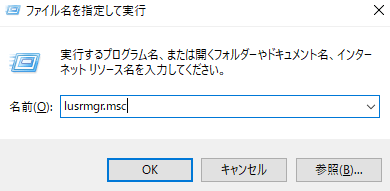
2.ローカルユーザーとグループの「ユーザー」をダブルクリックし、無効ユーザーをダブルクリックします。
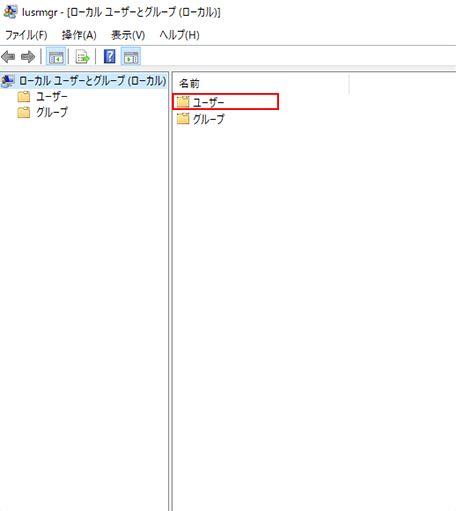
3.プロパティ画面で、「アカウントを無効にする」のチェックを外し、「OK」ボタンをクリックします。これでユーザーが有効になります。
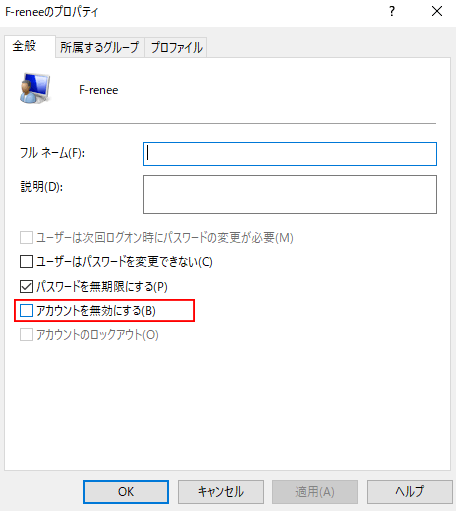
方法二:Renee PassNowを使用し、無効なアカウントを有効にする

多機能 パスワードリセット、データ移行、データ復旧、管理者アカウント作成、データ抹消など複数の実用的な機能が搭載。
汎用性高いノートPC、デスクトップ、Surface対応。NEC,Dell,富士通,東芝,Lenovo,SONY,ASUS,Acer,IBM, パナソニック対応
動作環境 Windows 10, 8.1, 8, 7, Vista and XP (32bit/64bit) で実行可能。
操作簡単 日本語インタフェースがあり、分かりやすく、サポートも提供。
無料体験可能 無料体験版で問題解決できるか確認可能。
多機能 パスワード削除、データ移行、管理者作成、データ抹消。
汎用性高い ノートパソコンもデスクトップも対応。
無料体験可能 無料体験版で問題解決できるか確認可能。
Renee PassNowで無効なアカウントを有効にする方法
①別のコンピューターにソフトウェアをダウンロードしてインストールします。ソフトを実行し、ISOファイルのタイプを選択します。新しい機種は、×64を選択し、古い機種は×86を選択し、「ダウンロード」ボタンをクリックし、ISOファイルをダウンロードします。

②USB / CD(容量200MB以上)を挿入して、「USBを作成」または「CDを作成」を選択し、作成が完了するまで待ちます。

3.データ転送したいコンピューターにUSB / CDを挿入します。
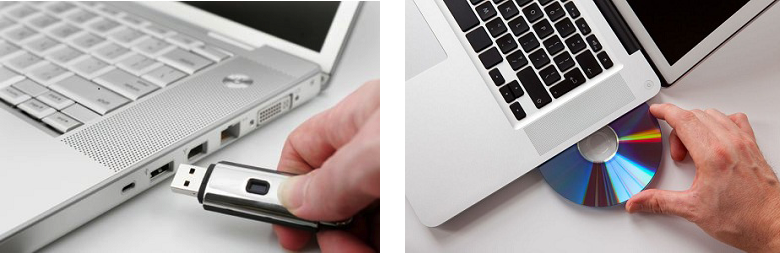
4.起動ディスクをPCに挿入し、BIOS画面を呼び出します。起動ディスクから起動するように、USB/CDを一番上に設定します。
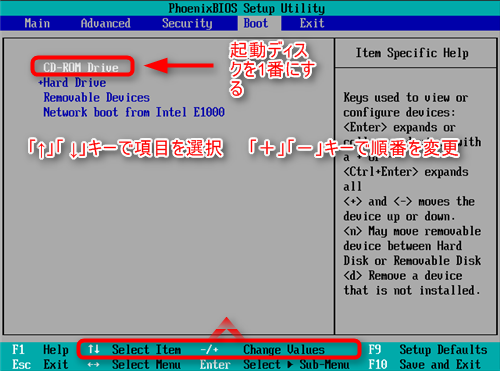
5.設定を保存し終了します。
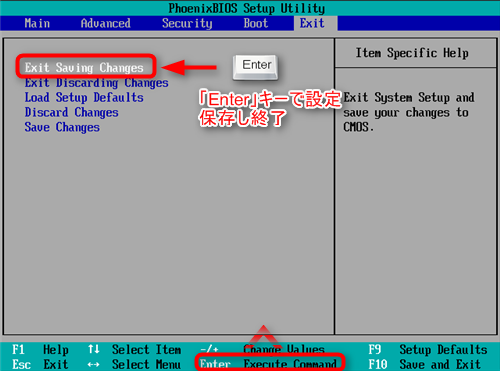
6.USB/CDから起動するようになり、次の画面が表示され、PassNow!機能を選択します。

7.目標アカウント(無効な管理者アカウントまたはローカルアカウント)を選択し、「有効化」ボタンをクリックして、アカウントが有効になります。
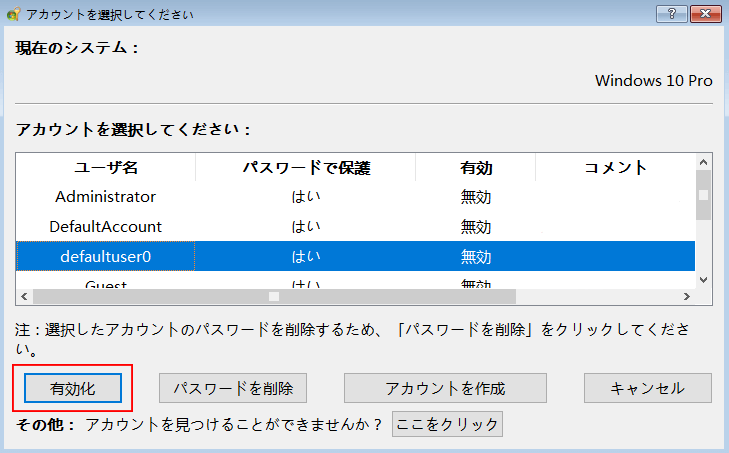
関連記事 :
解決済:Windowsパスワード有効期限切れログインできない
2020-10-20
Imori : セキュリティのため、Windowsパスワードの有効期限の設定及び定期的にパスワードを変更する方法があります。しかし、Window...
2020-10-20
Satoshi : パソコンが立ち上がらないのはよくあるPC故障です。原因から解決方法まで紹介します。パソコンが立ち上がらないとき、ご参照ください。
対策:Windows10でdefaultuser0が表示されログインできない
2023-07-07
Yuki : Windows10新規インストールまたはアップデート終了後、defaultuser0というアカウントのみが表示され、パスワードな...
2020-10-20
Yuki : Windows10でセーフモードに入る時、入力誤りやPINコードを入力してしまったら、パスワードが違いますというエラーが出ます。...
何かご不明な点がございますか?






